|
СодержаниеВ Windows 10 в классической панели управления отсутствует возможность настройки и управления Центром обновлений Windows, теперь настройкой обновлений можно управлять только из Параметров системы. Функциональные возможности настройки стали гораздо более скудными, например, отсутствует возможность просмотра доступных необязательных обновлений, как и возможность скрыть обновления. Рассмотрим два варианта управления обновлениями в Windows 10. Примечание. На момент написания статьи последней стабильной сборкой Windows 10 является сборка 10240. Статья будет обновлена если возможности настройки обновлений Windows изменятся в интерфейсе. Использование диагностического пакета для скрытия и восстановления обновленийДля того, чтобы отменить автоматическую установку обновления, которое вызывает неполадки в работе системы был выпущен диагностический пакет Show or Hide Updates, который помимо просмотра списка доступных обновлений позволяет также скрыть выбранные обновления и восстанавливать скрытые ранее обновления. - Скачайте и запустите диагностический пакет wushowhide.diagcab (прямая ссылка)
- В открывшемся окне нажмите Дополнительно, включите параметр Автоматически применять исправления и нажмите кнопку Далее.
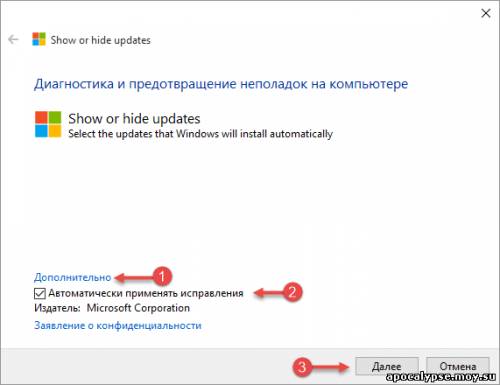
Увеличить рисунок
Действия для скрытия одного или несколько обновлений- После проведения сбора данных нажмите Hide updates
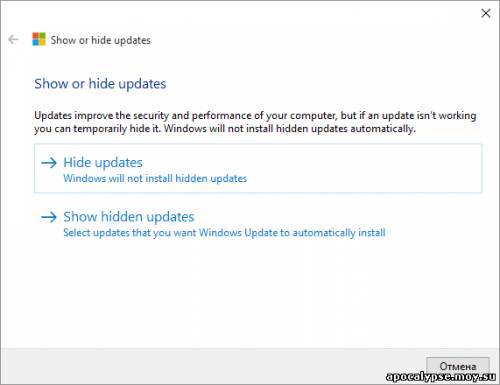
Увеличить рисунок
- В следующем окне выберите обновление, которое требуется скрыть (в примере это Microsoft Silverlight (KB3056819)) и нажмите кнопку Далее. Скрытые обновления не будут установлены в системе, независимо от их уровня (Критическое, Важное или Необязательное).
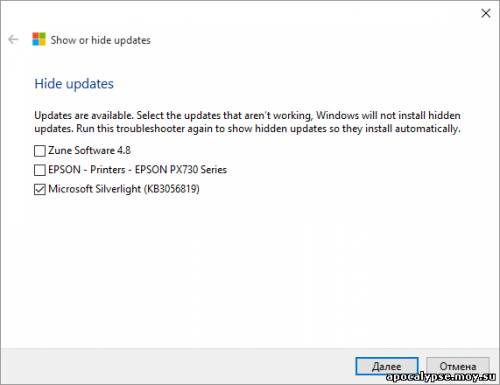
Увеличить рисунок
- После завершения работы пакета нажмите Закрыть средство устранения неполадок.
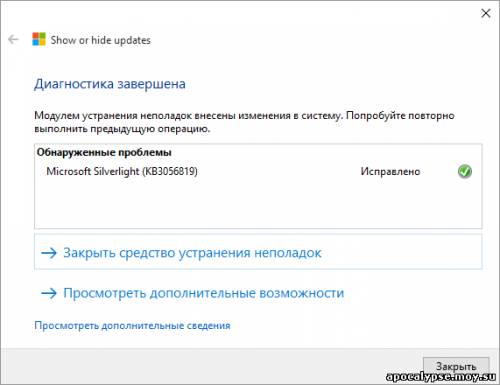
Увеличить рисунок
Действия для восстановления скрытых обновленийВосстановление скрытых обновлений производится аналогично их скрытию. После запуска wushowhide.diagcab и сбора данных выберите Show hidden updates, отметьте обновление, которое необходимо восстановить, и нажмите Далее. 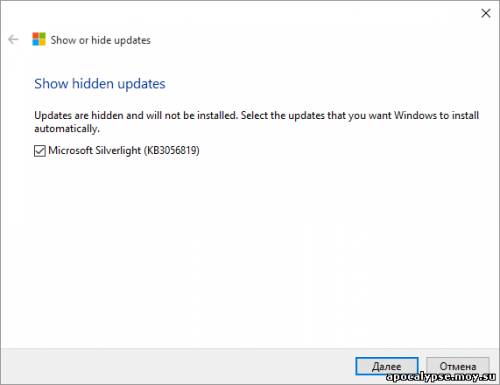
Увеличить рисунок
После завершения обработки скрытые обновления будут восстановлены. Их установка будет произведена по расписанию.
Управление обновлениями с использованием сценариев PowerShellДля управления обновлениями Windows воспользуемся готовым модулем из Центр сценариев Microsoft: PSWindowsUpdate. Установка модуля PSWindowsUpdate- Скачайте PSWindowsUpdate.zip
- Снимите блокировку системы безопасности с архива
- Нажмите правую кнопку мыши на файле PSWindowsUpdate.zip, выберите пункт Свойства, установите флажок на параметре Разблокировать и нажмите кнопку OK.
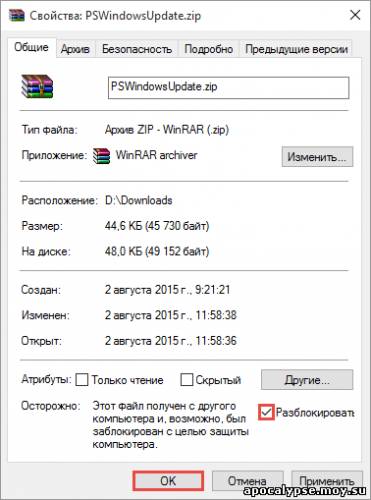
- Извлеките папку PSWindowsUpdate из архива в папку %WINDIR%\System32\WindowsPowerShell\v1.0\Modules
- Запустите PowerShell от имени администратора
- Нажмите кнопку Пуск, напечатайте power, на найденном классическом приложении PowerShell нажмите правую кнопку мыши и выберите Запустить от имени администратора.
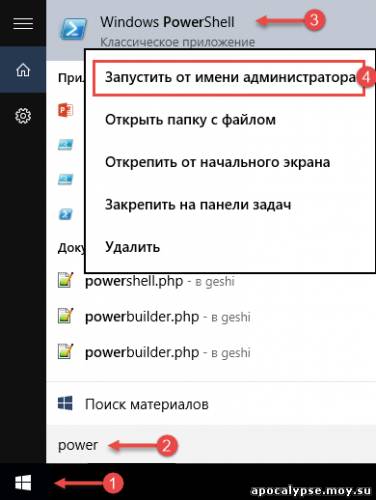
- Для того, чтобы временно разрешить выполнение неподписанных сценариев выполните следующую команду:
Set-ExecutionPolicy Unrestricted –Force - Теперь импортируйте модуль этой командой:
Import-Module PSWindowsUpdate - После импортирования модуля установите политику выполнения сценариев в исходное состояние:
Set-ExecutionPolicy Restricted
Использование модуля PSWindowsUpdateМодуль содержит ряд сценариев, которые предоставляют возможности управления обновлениями Windows. Функции, поддерживаемые модулем: - Add-WUOfflineSync
- Add-WUServiceManager
- Get-WUHistory
- Get-WUInstall
- Get-WUInstallerStatus
- Get-WUList
- Hide-WUUpdate
- Invoke-WUInstall
- Get-WURebootStatus
- Get-WUServiceManager
- Get-WUUninstall
- Remove-WUOfflineSync
- Remove-WUServiceManager
- Update-WUModule
Для ознакомления с назначением и поддерживаемыми параметрами каждого сценария используйте команду Get-Help <имя сценария>, например: Get-Help Get-WUListДля получения списка доступных обновлений выполните команду Get-WUListВ результате выполнения этой команды вы получите список всех доступных обновлений. 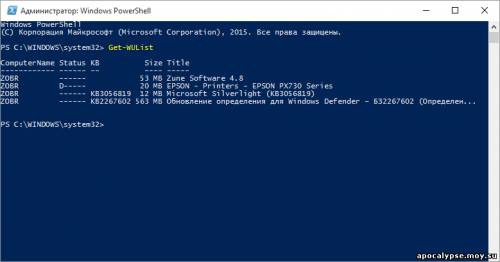
Увеличить рисунок
Для того, чтобы скрыть обновление Microsoft Silverlight (KB3056819) выполните следующую команду Hide-WUUpdate -Title "Silverlight*"После подтверждения выполнения команды скрытое обновление будет отмечено буквой H в колонке Status 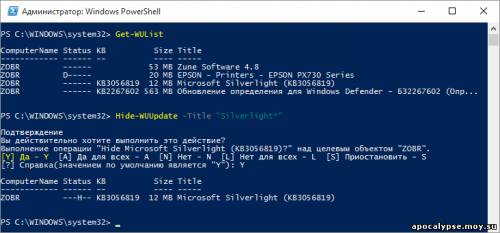
Увеличить рисунок
Для восстановления скрытого обновления из примера выше выполните следующую команду Hide-WUUpdate -Title "Silverlight*" -HideStatus:$falseДля установки необязательных обновлений можно использовать сценарий Get-WUInstall Get-WUInstall -Title "Silverlight*"или Get-WUInstall -KBArticleID 3056819Это лишь часть примеров, которые вписываются в рамки данной статьи, но модуль PSWindowsUpdate обладает довольно богатым функционалом по управлению обновлениями Windows, наверняка вы найдете его полезным.
|